BBC iPlayerからiPhoneへのダウンローダー

iDownloadeは、BBCのiPlayerサービスからDRMフリーのコンテンツをダウンロードできるクロスプラットフォームツールです。.mov形式の動画もダウンロードできます。
ソニーのプレイステーション4のコントローラは、優れたデバイスであり、それは、Linux上でビデオゲームをプレイするのに最適なコントローラになるだろう。このガイドでは、LinuxでPS4コントローラーを使用する方法について説明します。始めましょう!
LinuxバージョンのSteamでのValveの懸命な努力は、ユーザーがSony DualShock 4(PS4)コントローラー、Nintendo Switch、Microsoft XboxOneなどのサードパーティのビデオゲームコントローラーの優れたサポートを享受できることを意味します。
いくつかの理由から、SteamメソッドはLinuxでPS4コントローラーをサポートするための明白な方法です。手始めに、他のコントローラースタイル(Xboxなど)を採用するようにSteamクライアントを構成し、PS4に追加することができます。しかし、それとは別に、Valveは、ユーザーがゲームをPS4コントローラーに手動で簡単にマッピングするために使用できるカスタムコントローラーマッピングツールを提供します。
LinuxでSteamを介してDualShock4コントローラーを構成するには、最初にSteamアプリケーションをインストールする必要があります。キーボードのCtrl + Alt + T または Ctrl + Shift + Tを押して、ターミナルウィンドウを開き ます。そこから、使用するディストリビューションに対応するインストール手順に従います。
UbuntuはSteamを公式のソフトウェアリポジトリで配布しています。インストールするには、Aptパッケージマネージャーを使用してSteamをロードします。
sudoaptインストールスチーム
または、UbuntuユーザーはSteamのWebサイトから直接SteamDEBパッケージをダウンロードできます。
LinuxにSteamをインストールする最も簡単な方法は、SteamのWebサイトからスタンドアロンのDEBパッケージをダウンロードすることです。ダウンロードが優れている理由は、「非フリー」パッケージでSteamをインストールできるようにするために、ソースファイルをいじる必要がないためです。
最新のSteamDEBパッケージを入手するには、以下のwgetコマンドを使用してください。
注:DebianでSteamを使用するには、32ビットアーキテクチャを有効にする必要があります。
wget https://steamcdn-a.akamaihd.net/client/installer/steam.deb
「steam.deb」のダウンロードが完了したら、dpkg ツールを使用 してシステムにロードします。
sudo dpkg -i Steam.deb
apt-get install-fを使用してインストールを終了します。
sudo apt-get install -f
Steamは公式のArchLinuxソフトウェアリポジトリにあります。インストールするには、以下のPacmanパッケージ管理コマンドを使用してください。
sudo pacman -S Steam
Steamは、RPMFusionソフトウェアリポジトリを介してFedoraユーザーが利用できます。これらのリポジトリを有効にするには、次のコマンドライン操作を実行します。
注:以下のコマンドのXXを、使用しているFedoraLinuxのリリース番号に置き換えてください。
sudo dnf install https://download1.rpmfusion.org/free/fedora/rpmfusion-free-release-XX.noarch.rpm -y
sudo dnf install https://download1.rpmfusion.org/nonfree/fedora/rpmfusion-nonfree-release-XX.noarch.rpm -y
リポジトリを有効にして、Dnfを使用してSteamをインストールします。
sudo dnf install Steam -y
OpenSUSEを使用してSteamが必要ですか?OBSにアクセスして、オペレーティングシステムのリリースに最適なパッケージをダウンロードしてください。
Flatpakランタイムが有効になっていることを確認してください。次に、次のコマンドを入力してSteamをロードします。
flatpak remote-add --if-not-exists flathub https://flathub.org/repo/flathub.flatpakrepo flatpakインストールflathubcom.valvesoftware.Steam
Linux PCにSteamをインストールした後、アカウントにログインしてアプリを開きます。
SteamアプリがインストールされてLinuxPCで開かれたので、USB経由でPS4をPCに接続するか、必要に応じて[共有] + [PS ]ボタンを押してBluetooth経由でペアリングします。
コントローラがLinuxPCに接続されたら、Steamアプリに移動し、「Steam」メニューを見つけてクリックします。次に、内部の「設定」メニューを選択して、Steam設定領域にアクセスします。
Steam設定エリア内で「コントローラー」を見つけて選択します。次に、「一般的なコントローラ設定」を選択します。
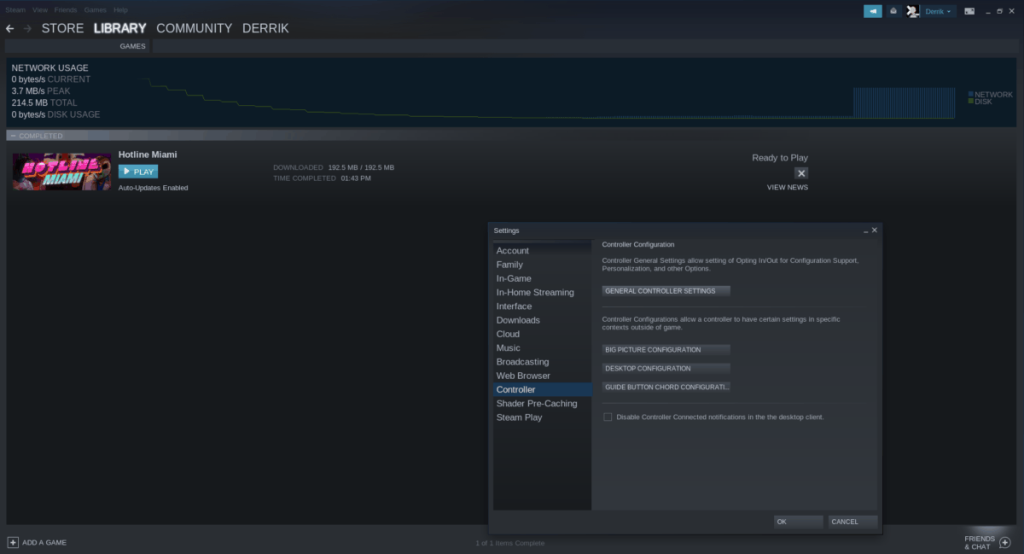
「一般的なコントローラーの設定」領域で、「PlayStation構成のサポート」の横にあるチェックボックスをオンにします。次に、下にスクロールすると、「未登録のPlayStationコントローラー」が表示されます。それをクリックして、Steamアカウントに登録します。
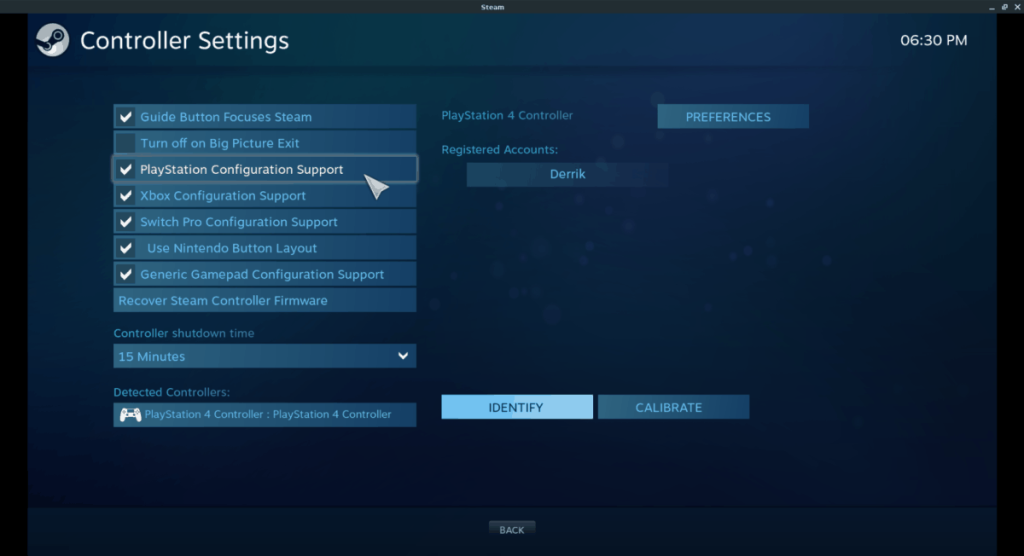
PlayStation 4コントローラーをSteamアカウントに登録すると、Steamライブラリでビデオゲームをプレイしたり、「ゲームの追加」機能でSteamに追加されたサードパーティ製のゲームをプレイしたりできるようになります。
Linux用のDualshock4ユーザースペースドライバーは古いドライバーですが、ほとんどのLinuxベースのオペレーティングシステムでSony DualShock 4(PS4)コントローラーの優れたサポートをユーザーに提供することが確認されています。
DS4DRVドライバーのインストールは、Pythonパッケージツールを介して行われます。つまり、あまり知られていないLinuxディストリビューションでも、問題なくインストールできます。インストールを開始するには、ターミナルを開き、pip –helpを実行してからpython –versionを実行し ます。
注:「python-setuptools」もインストールする必要があります。詳細については、こちらをご覧ください。
pip --help
python --version
ピップが動作することを、「ヘルプ」機能ショーを仮定して、あなたは、Python 2.7以降を持って、使用を確認することができ ピップインストール お使いのLinux PC上にDS4DRVドライバをロードするためのコマンドを。
sudo pip install ds4drv
DS4DRVドライバーが機能しているので、それをシステムに接続してLinuxで使用します。PS4コントローラーをPCのUSBポートに接続します。または、[共有] + [PS]ボタンを押したままにして、Bluetoothモードに入ります。そこから、このガイドに従って、ワイヤレスでコンピューターとペアリングする方法を学びます。
PS4コントローラーをLinuxPCとペアリングしたら、ターミナルに戻ってds4drvを実行します。
ds4drv --hidraw
コマンドが成功した場合、DualShock 4コントローラーは、システムで起動したすべてのゲームで問題なく動作するはずです。DS4DRVの使用方法の詳細については、これまで取り上げなかったより高度な機能を含め、ここをクリックしてください。
iDownloadeは、BBCのiPlayerサービスからDRMフリーのコンテンツをダウンロードできるクロスプラットフォームツールです。.mov形式の動画もダウンロードできます。
Outlook 2010の機能についてはこれまで詳細に取り上げてきましたが、2010年6月までにリリースされないため、Thunderbird 3について見ていきましょう。
たまには休憩も必要です。面白いゲームを探しているなら、Flight Gearを試してみてください。無料のマルチプラットフォームオープンソースゲームです。
MP3 Diagsは、音楽オーディオコレクションの問題を解決するための究極のツールです。mp3ファイルに適切なタグを付けたり、アルバムカバーアートを追加したり、VBRを修正したりできます。
Google Waveと同様に、Google Voiceも世界中で大きな話題を呼んでいます。Googleはコミュニケーション方法を変えることを目指しており、
Flickrユーザーが高画質で写真をダウンロードできるツールはたくさんありますが、Flickrのお気に入りをダウンロードする方法はありますか?最近、
サンプリングとは何でしょうか?Wikipediaによると、「サンプリングとは、一つの録音から一部、つまりサンプルを取り出し、それを楽器や音楽として再利用する行為です。
Googleサイトは、Googleのサーバー上でウェブサイトをホストできるGoogleのサービスです。しかし、一つ問題があります。それは、バックアップのための組み込みオプションがないことです。
Google Tasksは、カレンダー、Wave、Voiceなどの他のGoogleサービスほど人気はありませんが、それでも広く使用されており、人々の生活に不可欠な部分となっています。
Ubuntu LiveとDBANブートCDを使用してハードディスクとリムーバブルメディアを安全に消去する以前のガイドでは、Windowsベースのディスクについて説明しました。

![FlightGear Flight Simulatorを無料でダウンロード[楽しもう] FlightGear Flight Simulatorを無料でダウンロード[楽しもう]](https://tips.webtech360.com/resources8/r252/image-7634-0829093738400.jpg)






![失われたパーティションとハードディスクのデータを復元する方法 [ガイド] 失われたパーティションとハードディスクのデータを復元する方法 [ガイド]](https://tips.webtech360.com/resources8/r252/image-1895-0829094700141.jpg)